업무, Macbook, 맥북, 피그마 슬랙 깃헙
맥북, Mac 키보드 단축키, 아이맥 잠자기 단축키, control+command+Q, 5초만 투자하기
Songcheon, 송천
2025. 4. 15. 05:17
반응형
#맥북, Mac 키보드 단축키, 아이맥 잠자기 단축키, control+command+Q, 5초만 투자하기
#꿀팁
#필수단축키
#아이맥 잠자기 단축키
#control + command + Q
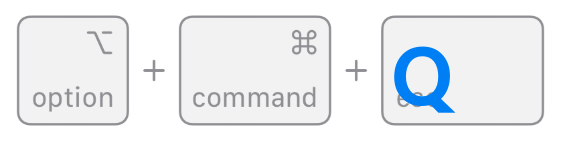
#꼭 필요한 단축키
#Mac을 잠자기 상태로 설정하거나 깨우기
Mac을 사용하지 않을 때 Mac을 잠자게 하여 에너지를 절약할 수 있습니다. Mac이 잠자기 모드 상태이면, 컴퓨터는 켜져 있지만 전원을 훨씬 덜 소비합니다. Mac을 끈 다음에 시동하는 것보다 컴퓨터를 잠에서 깨워 사용하는 것이 훨씬 시간이 절약됩니다.
#Mac을 잠자기 상태로 만들기
Mac을 잠자기 상태로 만들려면 다음 중 하나를 수행하십시오.
- Apple 메뉴
 > 잠자기를 선택하십시오.
> 잠자기를 선택하십시오. - Mac 랩탑에서 디스플레이를 닫으십시오.
- 키보드에 옵션이 있는 경우 Option-Command-미디어 추출 키
 를 누르십시오.
를 누르십시오.
팁: Mac에 Touch Bar가 있는 경우, Control Strip에 잠자기 버튼을 추가할 수 있습니다.
Apple 메뉴

> 시스템 설정을 선택한 다음, 사이드바에서 키보드

를 클릭하십시오. (아래로 스크롤해야 할 수 있습니다.) Touch Bar 설정을 클릭하고 ‘Control Strip 사용자화’를 클릭한 다음, 잠자기 버튼을 Touch Bar 위로 드래그하십시오.

#잠자기 상태에서 Mac 깨우기
Mac을 깨우려면 다음 중 하나를 수행하십시오.
- 키보드의 키를 누르거나 마우스 또는 트랙패드를 클릭하십시오.
- Mac 랩탑에서 디스플레이를 여십시오.
보안을 위해 Mac이 깨어난 후에 암호를 요청하는 옵션을 설정할 수 있습니다. Apple Watch로 Mac을 잠금 해제하고 요청을 승인하거나, 암호를 입력하는 대신 Touch ID를 사용할 수도 있습니다.
#고생하셨습니다.
#구독과 좋아요, 후원하기는
#클린 컨텐츠와
#내면에 숨겨진 많은 힘을 끌어낼 수 있도록 도와줍니다.
#고맙습니다.
#맥북 리셋하기, 재설정, 전송 또는 재설정, 5초만에 알아보기
맥북 리셋하기, 재설정, 전송 또는 재설정, 5초만에 알아보기
#맥북 리셋하기, 재설정, 전송 또는 재설정, 5초만에 알아보기 #글로만 하면 알기가 참 힘들다 #캡쳐 한방으로 끝낸다. #macOS Ventura 및 이후 버전을 사용하는 경우:화면 모서리에 있는 A
jins5677.tistory.com
#맥북, Mac 키보드 단축키, 아이맥 잠자기 단축키, control+command+Q, 5초만 투자하기
반응형